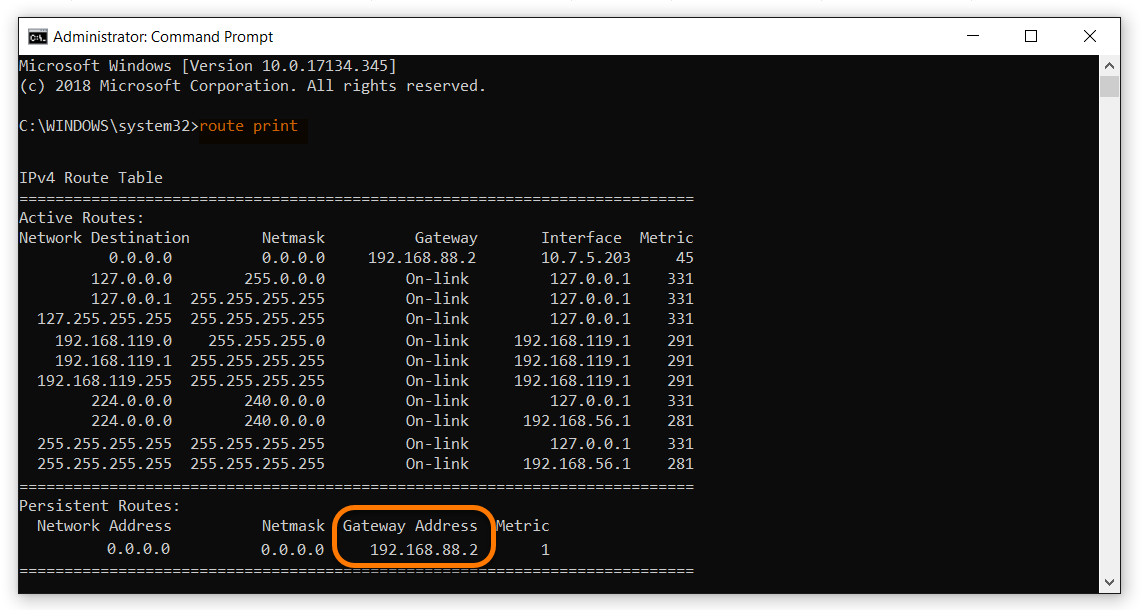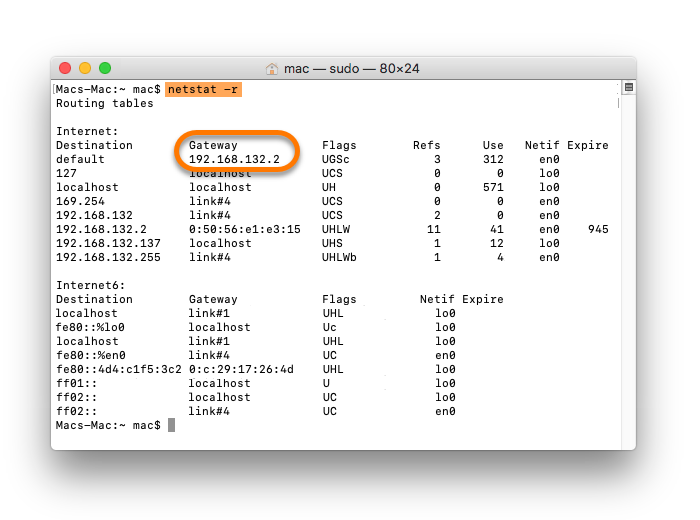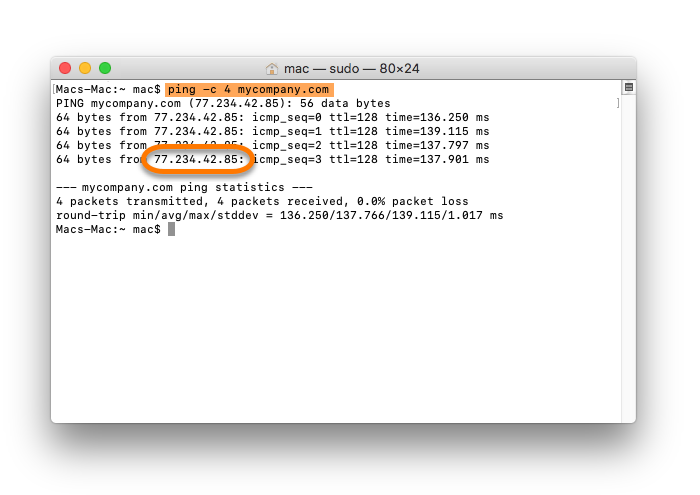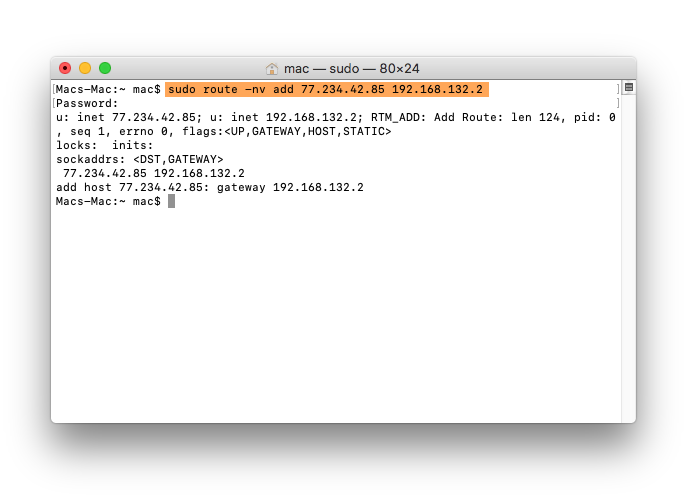Některé webové stránky a servery blokují používání VPN. Proto je na nich nutné používat vaši fyzickou IP adresu. Než abyste pokaždé, kdy je chcete navštívit, vypínali VPN, můžete nastavit trvalé obcházení VPN, abyste na ně automaticky přistupovali přes svou fyzickou IP adresu.
Chcete-li nastavit trasu obcházení VPN, je třeba nejdříve zjistit IP adresu vaší brány a IP adresu webu, který chcete navštěvovat z vaší fyzické IP adresy.
Před zahájením postupu podle pokynů v tomto článku odpojte SecureLine VPN.
Zjištění IP adresy vaší brány
IP adresa brány je obvykle IP adresa vašeho routeru / DSL modemu, respektive zařízení, přes které se připojujete k internetu. Chcete-li nastavit trasu obcházení VPN, IP adresu tohoto zařízení musíte znát. Jak zjistit IP adresu vaší brány:
- Ve Windows klikněte na ikonu Start
 , zadejte příkaz
, zadejte příkaz cmd a z výsledků hledání vyberte možnost Příkazový řádek. - V okně Příkazový řádek zadejte příkaz
route print a stiskněte klávesu Enter. - Zobrazí se tabulka IPv4 Route Table (Tabulka tras IPv4). IP adresu brány v ní najdete označenou jako Gateway Address (Adresa brány). Toto číslo si poznačte.
- V horním panelu nabídek vyberte možnosti Přejít ▸ Utility a pak otevřete Terminál.
- V okně Terminál zadejte příkaz
netstat -r a stiskněte klávesu Enter. - V zobrazených údajích najdete IP adresu brány u položky Gateway (Brána). Toto číslo si poznačte.
Zjištění IP adresy webové stránky
Chcete-li nastavit trasu obcházení VPN, IP adresu webové stránky, kterou chcete navštěvovat ze své fyzické IP adresy, musíte znát. Jak IP adresu zjistit:
- Ve Windows klikněte na ikonu Start
 , zadejte příkaz
, zadejte příkaz cmd a z výsledků hledání vyberte možnost Příkazový řádek. - V okně Příkazový řádek zadejte příkaz
ping následovaný adresou URL webové stránky, pro kterou chcete obcházení VPN nastavit. Chcete-li například zjistit IP adresu webové stránky www.mojefirma.cz, v okně Příkazový řádek zadejte příkaz ping mojefirma.cz a stiskněte klávesu Enter. - V okně Příkazový řádek se vám zobrazí IP adresa dané webové stránky. Toto číslo si poznačte.
- V horním panelu nabídek vyberte možnosti Přejít ▸ Utility a pak otevřete Terminál.
- Zadejte příkaz
ping -c 4 následovaný adresou URL webové stránky, pro kterou chcete obcházení VPN nastavit. Chcete-li například zjistit IP adresu webové stránky www.mojefirma.cz, v okně Terminál zadejte příkaz ping -c 4 mojefirma.cz a stiskněte klávesu Enter. - V okně Terminál se vám zobrazí IP adresa dané webové stránky. Toto číslo si poznačte.
Nastavení trasy obcházení VPN
Určité webové stránky či servery, které blokují používání VPN, můžete navštěvovat tak, že si ručně nastavíte trasu obcházení VPN. K tomu je třeba znát IP adresu vaší brány a IP adresu webové stránky, kterou chcete navštěvovat bez VPN.
- Ve Windows klikněte na ikonu Start
 a zadejte příkaz
a zadejte příkaz cmd. Ve výsledcích hledání klikněte pravým tlačítkem na položku Příkazový řádek a poté klikněte na položku Spustit jako správce. - V okně Příkazový řádek zadejte příkaz
route -p -4 add následovaný IP adresou webové stránky a poté IP adresou vaší brány. Například zadejte příkaz route -p -4 add 77.234.42.85 192.168.88.2, kde 77.234.42.85 je IP adresa webové stránky, kterou chcete navštívit, a 192.168.88.2 je IP adresa vaší brány.
Chcete-li nastavit dočasnou trasu obcházení, z příkazu odeberte parametr -p.
- Stisknutím klávesy Enter aktivujte trasování.
- Trasa obcházení je nastavená. Nyní se můžete k VPN znovu připojit. Dříve blokovaná webová stránka by nadále pro vás měla být přístupná.
Než budete postupovat podle pokynů níže, je třeba se přihlásit k účtu správce, který je chráněný heslem.
- V horním panelu nabídek vyberte možnosti Přejít ▸ Utility a pak otevřete Terminál.
- Zadejte příkaz
sudo route -nv add následovaný IP adresou webové stránky a poté IP adresou vaší brány. Například zadejte příkaz sudo route -nv add 77.234.42.85 192.168.132.2, kde 77.234.42.85 je IP adresa webové stránky, kterou chcete navštívit, a 192.168.132.2 je IP adresa vaší brány. - Stisknutím klávesy Enter příkaz spusťte.
- Terminál vás vyzve k zadání vašeho hesla. Zadejte své heslo a stiskněte klávesu Enter.
Při zadávání hesla se kurzor v okně Terminál nebude hýbat.
- Trasa obcházení je nastavená. Nyní se můžete k VPN znovu připojit. Dříve blokovaná webová stránka by nadále pro vás měla být přístupná.
Řešení problémů
Pokud vám postup nahoře nepomohl nebo pokud trasa obcházení přestala fungovat, doporučujeme kontaktovat správce webové stránky či serveru, který se snažíte navštívit. Je možné, že daná webová stránka nebo server používá více IP adres. V takovém případě je třeba výše uvedený postup zopakovat pro všechny dané IP adresy.
- Microsoft Windows 11 Home / Pro / Enterprise / Education
- Microsoft Windows 10 Home / Pro / Enterprise / Education – 32/64bitový
- Microsoft Windows 8,1 / Pro / Enterprise – 32/64bitový
- Microsoft Windows 8 / Pro / Enterprise – 32/64bitový
- Microsoft Windows 7 Home Basic / Home Premium / Professional / Enterprise / Ultimate – Service Pack 1, 32/64bitový
- Apple macOS 12.x (Monterey)
- Apple macOS 11.x (Big Sur)
- Apple macOS 10.15.x (Catalina)
- Apple macOS 10.14.x (Mojave)
- Apple macOS 10.13.x (High Sierra)
- Apple macOS 10.12.x (Sierra)
- Apple Mac OS X 10.11.x (El Capitan)
- Apple Mac OS X 10.10.x (Yosemite)
Aktualizováno: 2. 6. 2022